Cuando se producen errores durante una venta, lo más fácil es solucionarlos el mismo día.
Revisa tu Informe Resumen de actividades al final de cada día para detectar (y corregir) errores cuando es fácil hacer algo al respecto.
Solucionar un error de pago el mismo día
Ascend ofrece una amplia variedad de opciones de pago, lo que significa que hay diferentes reglas para eliminar o revisar esos pagos. Encuentra a continuación la sección que corresponda al tipo de pago con el que está trabajando.
Tarjetas de débito/regalo integradas en Chase
- Abra la Transacción en Ascend.
- En el campo Comentarios:, explica lo sucedido.
- Asegúrate de que el precio del artículo o artículos de venta coincide con lo que se debería cobrar al cliente: podrías estar añadiendo/eliminando/sustituyendo un artículo, añadiendo un descuento, etc.
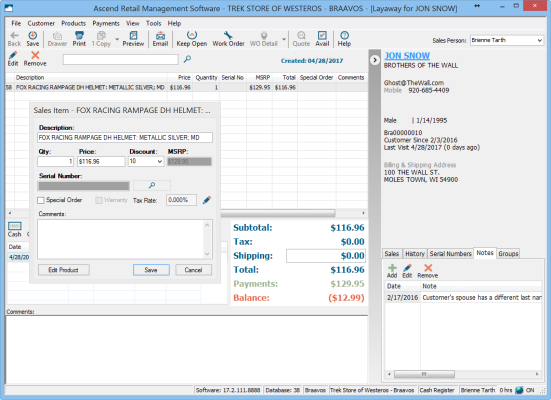
- Selecciona el tipo de pago correcto (el que se añadió incorrectamente anteriormente).
- En el campo Cantidad, introduce la diferencia de importe (entre el pago actual y el pago correcto).
- Si a la persona se le ha cobrado de menos, se le añade un importe positivo, es decir, otro pago, como por ejemplo15,99.
- Si a la persona se le ha cobrado de más, se le añade un importe negativo, es decir, un reembolso parcial o total, como (-15,99 $).
Nota: Los pagos de Débito deben reembolsarse (devolverse) como Crédito. Pagos NFC pueden procesarse como Débito y no pueden ser reembolsados.
Los emisores de tarjetas/bancos pueden tardar hasta 14 días hábiles en procesar los reembolsos (devoluciones) a la cuenta del Cliente.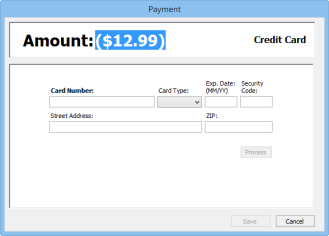
- Pulsa Guardar (Guardar).
Tarjetas de débito y crédito no integradas (procesadas en un terminal independiente)
- En tu terminal de pago, emite la diferencia (entre el pago actual y el pago correcto).
- Luego ve a Ascend.
- Abre la Transacción.
- En el campo Comentarios:, explica lo sucedido.
- Asegúrate de que el precio del artículo o artículos de venta coincide con lo que se debería cobrar al cliente: podrías estar añadiendo/eliminando/sustituyendo un artículo, añadiendo un descuento, etc.
- Selecciona el tipo de pago correcto.
- En el campo Cantidad, introduce la misma cantidad que acabas de emitir a la tarjeta del cliente en el terminal de pago.
- Si a la persona se le ha cobrado de menos, se le añade un importe positivo, es decir, otro pago, como por ejemplo15,99.
- Si a la persona se le ha cobrado de más, se le añade un importe negativo, es decir, un reembolso parcial o total, como (-15,99 $).
- Pulsa Guardar (Guardar).
Otros tipos de pago (incluidos Dinero en efectivo, Certificados de regalo y Tarjetas de crédito integradas en Chase).
- Abre la Transacción en Ascend.
- En el campo Comentarios:, explica lo sucedido.
- Marque el pago incorrecto en la parte inferior de la ventana.
- Seleccione el icono Quitar.
- Si estás anulando un pago con Tarjeta de Crédito, tendrás que pasar la tarjeta (o introducir el Número de tarjeta) una vez más.
- Selecciona Sí para confirmar que deseas eliminar el pago.
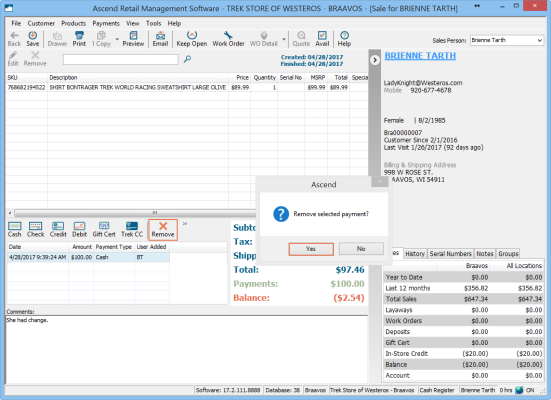
- Añade ahora a la venta el Tipo de pago o cantidad del pago correcto.
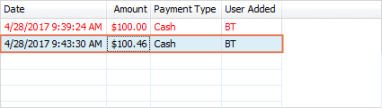
Subsanar un error de pago en una fecha posterior
Ascend ofrece una amplia variedad de opciones de pago, lo que significa que hay diferentes reglas para eliminar o revisar esos pagos. Encuentra a continuación la sección que corresponda al tipo de pago con el que está trabajando.
Corregir un tipo de pago incorrecto
- Crea una nueva venta en Ascend.
- Selecciona el cliente correcto.
- En el campo Comentario:, expliqua lo sucedido.
- Selecciona el pago correcto para la venta desde Formas de pago.
- Introduce la cantidad de pago para la venta en el campo Cantidad.
- Pulsa Guardar (Guardar). Saldo negativo (entre paréntesis).
- Ahora, desde Formas de pago, selecciona el método de pago original (que era incorrecto).
- El campo Cantidad debería rellenarse automáticamente con la cantidad correcta (una cantidad negativa). Verifica que es correcto.
- Pulsa Guardar (Guardar).
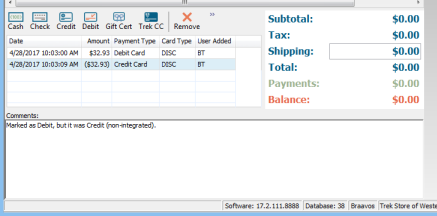
Fijar un importe de pago incorrecto
Si vas a modificar el importe del pago
- Crea una nueva venta en Ascend.
- Selecciona el cliente correcto.
- Añade el(los) producto(s) de la transacción original.
- Para asegurarse de que los productos coinciden exactamente con la primera venta, seleccione Productos menú > Devolver Artículos anteriores de las ventas.
- Escanea el recibo en el campo Número del recibo de venta y pulsa Buscar.
- Selecciona el producto o productos correctos y haz clic en Añadir.
- Asegúrate de que el elemento o elementos se añaden con una cantidad negativa (por ejemplo, si originalmente vendió 2 del artículo, debería mostrar -2).
- Si no es negativo, haz doble clic en el artículo para editarlo.
- Cambia la cantidad a negativo la cantidad original.
- Si procede, aplica un descuento (igual al descuento original).
- Haz clic en Guardar en la ventana Artículos de ventas.
- Vuelve a agregar los productos de la Transacción original con una cantidad positiva ("intercambiando" los mismos productos te aseguras de que tu Inventario siga siendo exacto).
- Si procede, vuelve a aplicar el descuento.
- En el campo Comentarios:, explica lo sucedido.
- Selecciona el Tipo de pago correcto.
- En el campo Cantidad , introduce la diferencia entre la cantidad correcta y la cantidad cobrada (es decir, la cantidad cobrada originalmente menos la cantidad correcta).
Nota: Los pagos de Débito deben reembolsarse (devolverse) como Crédito. Pagos NFC pueden procesarse como Débito y no pueden ser reembolsados.
Los emisores de tarjetas/bancos pueden tardar hasta 14 días hábiles en procesar los reembolsos (devoluciones) en la cuenta del Cliente. - Pulsa Guardar (Guardar).
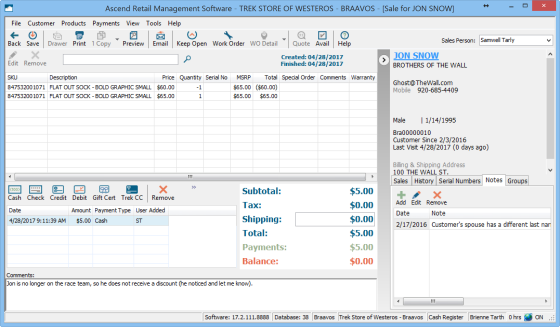
Solución de errores de Número de serie
El mismo día
Estas instrucciones se aplican tanto si lo has vendido con un Número de Serie incorrecto como si no lo has hecho.
- Abre la transacción.
- Haz clic con el botón derecho del ratón en el artículo con el número de serie incorrecto.
- Haz clic en Editar....
- Selecciona el icono de búsqueda situado junto al campo Número de serie.
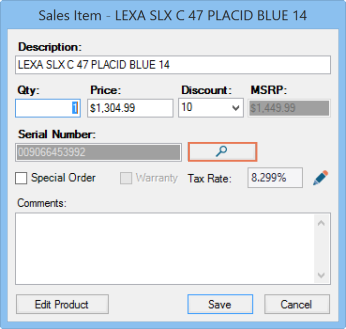
- Haz doble clic en el número de serie correcto (o añade uno nuevo, si es necesario).
- Pulsa Guardar (Guardar).
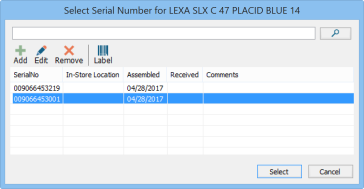
A continuación, puedes finalizar la transacción con normalidad.
Añadir o modificar un Número de serie en una fecha posterior.
Si necesitas arreglar el número de serie en una venta cerrada en una fecha posterior, tendrás que hacer un Intercambio de productos.
- Devuelve la bicicleta.
- Crea una nueva venta.
- Para asegurarte de que los Productos coinciden exactamente con la primera venta, selecciona Productos menú > Devolver Artículos anteriores de las ventas.
- Escanea el recibo en el campo Número del recibo de venta y pulsa Buscar.
- Selecciona la bicicleta correcta y haz clic en Añadir.
- Vuelve a añadir la bicicleta desde la transacción original.
- Debes recibirSelecciona el número de serie. Selecciona el número de serie correcto.
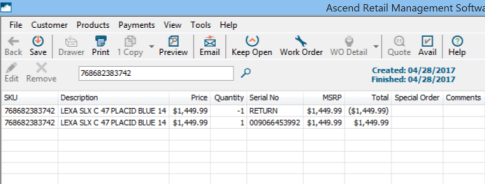
Si no recibes una solicitud de número de serie, intenta hacer doble clic en el producto para editarlo. Selecciona el icono Buscar situado junto al campo Número de serie.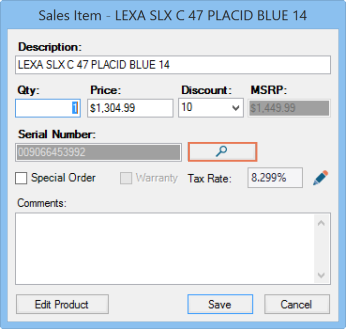
Si el icono de búsqueda aparece en gris y no puede añadir un número de serie, es posible que el producto no se encuentre en la categoría correcta. Puedes entrar en la ficha del producto para asignar una categoría o utilizar el Asignador de categorias . - Una vez que hayas adjuntado el número de serie correcto a la bicicleta, explica lo sucedido en el campo Comentarios:.
- Finaliza la venta como cualquier otra.
Errores de Cliente
Si la venta sigue abierta como Orden de Trabajo o Reservas, es fácil cambiar el cliente asignado. Sólo tienes que abrir la transacción y seleccionar el menú desplegable Cliente > Seleccionar. A continuación, encuentra y asigna el cliente correcto.
Recuerda que el cliente asignado a la hoja de venta en una orden de reparación es el que paga por la orden de reparación. Puedes tener una persona asignada a la orden de reparación y otra diferente asignada al detalle de la orden de reparación (también conocido como ticket).
Cuando no se ha asignado ningún Cliente
- Crea una devolución de la venta original.
- Asegúrate de que los artículos coinciden exactamente con la venta original.
- Aplica descuentos, si es necesario para que coincida con la venta original.
- Devuelve la venta como Dinero en efectivo.
- Crea una nueva venta para el cliente correcto.
- Asegúrate de que los artículos coinciden exactamente con la venta original.
- Aplica descuentos, si es necesario para que coincida con la venta original.
- Aplica el pago como Dinero en efectivo.
- Explica lo ocurrido en el campo Comentarios:.
Cuando se asignó al cliente equivocado
- Crea una devolución de la venta original.
- Asegúrate de que los artículos coinciden exactamente con la venta original.
- Aplica descuentos, si es necesario para que coincida con la venta original.
- Devuelve la venta como Dinero en efectivo.
- Crea una nueva venta para el cliente correcto.
- Asegúrate de que los artículos coinciden exactamente con la venta original.
- Aplica descuentos, si es necesario para que coincida con la venta original.
- Aplica el pago como Dinero en efectivo.
- Explica lo ocurrido en el campo Comentarios:.
Nota
Si tienes registros de clientes duplicados para alguien, fusiónalos para mantener toda la información, historial y saldos de perfil (crédito en tienda, certificado de regalo, etc.).
Errores en Productos
El mismo día
- Abre la transacción
- Haz clic con el botón derecho del ratón en el artículo incorrecto.
- Seleccionar Retirar.
Si no puedes quitar el producto, es posible que no tengas los permisos de usuario que te permiten hacerlo. Pide ayuda a un encargado o cambia tus permisos. Una vez eliminado el artículo, puedes proceder con la transacción como de costumbre.
En una fecha posterior
Si necesitas arreglar producto(s) en una venta cerrada en una fecha posterior, tendrás que hacer un Intercambio de productos.
- Crea una nueva Venta.
- Devuelve los artículos incorrectos. Asegúrate de que el(los) artículo (s) tiene(n) una cantidad negativa.
- Vende los artículos correctos.
- Cobre o devuelva el pago, en función de la diferencia de precio (si la hay).